win7怎么修改鼠标指针图案 win7鼠标指针怎么换
更新时间:2023-02-28 10:46:02作者:xiaoliu
对于win7系统中的鼠标图标,许多用户已经非常熟悉了,一个白色的小箭头标志,许多用户也能快速在系统桌面中找到,不过近日有些用户为了更好的辨别win7电脑的鼠标指针图标,就想要进行更改,那么win7怎么修改鼠标指针图案呢?下面小编就来告诉大家win7修改鼠标指针图案设置方法。
具体方法:
1、在Windows7系统桌面空白处,右键点击鼠标,在弹出菜单中选择“个性化”菜单项
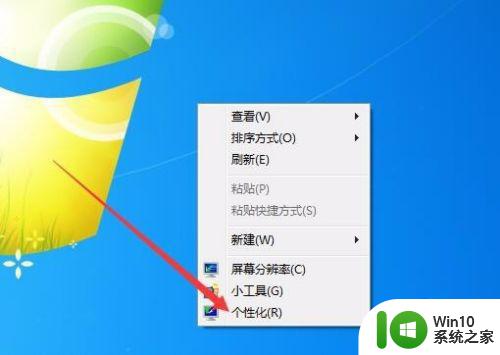
2、在打开的个性化设置窗口中,点击左侧边栏的“更改鼠标指针”快捷链接
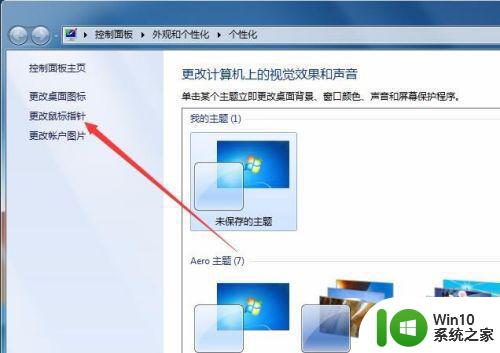
3、在打开的鼠标属性窗口中,可以看到当前正在使用的鼠标指针样式
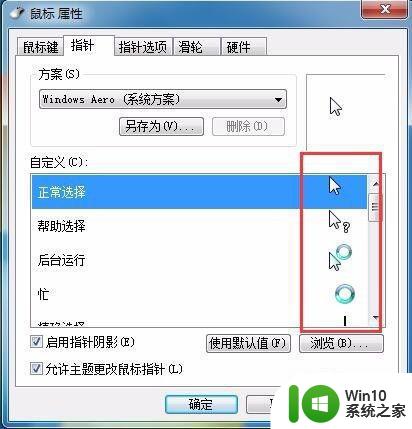
4、如果想要更换鼠标指针的话,可以点击“方案”下拉菜单,选择其中一个方案就可以了
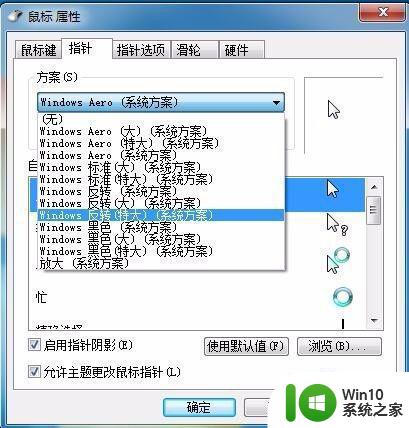
5、如果对方案菜单中的鼠标指针都不满意的话,可以点击下面的“浏览”按钮
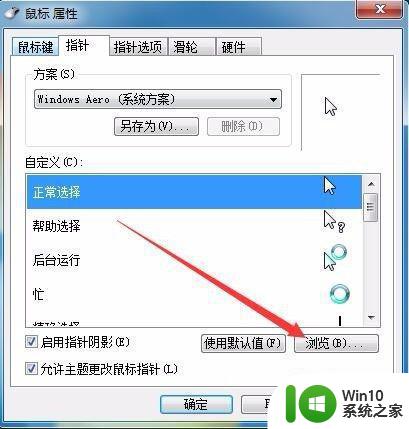
6、在弹出的菜单中选择一种鼠标指针文件就可以了。当然了,如果你自己下载了好看的鼠标指针包的话。也可以把文件解压到该目录下,然后选择该文件就行了。最后点击确定按钮即可。
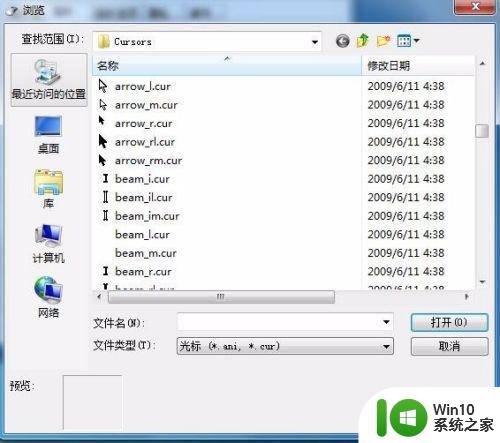
以上就是有关win7修改鼠标指针图案设置方法了,有需要的用户就可以根据小编的步骤进行操作了,希望能够对大家有所帮助。
win7怎么修改鼠标指针图案 win7鼠标指针怎么换相关教程
- win7系统修改鼠标指针图案能修改吗 win7系统如何修改鼠标指针图案
- win7更改鼠标指针的方法 win7怎么修改鼠标指针
- win7电脑鼠标指针如何变大了 win7鼠标指针怎么调大
- Windows 7如何更改鼠标指针样式 Win7鼠标指针设置步骤
- win7鼠标指针设置步骤 win7鼠标指针大小调整方法
- win7鼠标指针不能动了修复方法 win7鼠标指针无法移动怎么解决
- windows7怎么修改鼠标颜色 windows7如何调整鼠标指针的颜色
- win7鼠标指针光圈特效设置方法 win7鼠标光圈特效怎么设置
- win7鼠标指针在一个位置抖动怎么解决 win7鼠标指针抖动怎么办
- win7电脑鼠标指针轨迹隐藏了怎么打开 win7电脑鼠标指针轨迹隐藏设置方法
- 快速调整win7鼠标样式的方法 如何更改鼠标指针样式win7
- 我进win7系统的pe界面没有鼠标指针怎么办 win7系统pe界面无法显示鼠标指针解决方法
- window7电脑开机stop:c000021a{fata systemerror}蓝屏修复方法 Windows7电脑开机蓝屏stop c000021a错误修复方法
- win7访问共享文件夹记不住凭据如何解决 Windows 7 记住网络共享文件夹凭据设置方法
- win7重启提示Press Ctrl+Alt+Del to restart怎么办 Win7重启提示按下Ctrl Alt Del无法进入系统怎么办
- 笔记本win7无线适配器或访问点有问题解决方法 笔记本win7无线适配器无法连接网络解决方法
win7系统教程推荐
- 1 win7访问共享文件夹记不住凭据如何解决 Windows 7 记住网络共享文件夹凭据设置方法
- 2 笔记本win7无线适配器或访问点有问题解决方法 笔记本win7无线适配器无法连接网络解决方法
- 3 win7系统怎么取消开机密码?win7开机密码怎么取消 win7系统如何取消开机密码
- 4 win7 32位系统快速清理开始菜单中的程序使用记录的方法 如何清理win7 32位系统开始菜单中的程序使用记录
- 5 win7自动修复无法修复你的电脑的具体处理方法 win7自动修复无法修复的原因和解决方法
- 6 电脑显示屏不亮但是主机已开机win7如何修复 电脑显示屏黑屏但主机已开机怎么办win7
- 7 win7系统新建卷提示无法在此分配空间中创建新建卷如何修复 win7系统新建卷无法分配空间如何解决
- 8 一个意外的错误使你无法复制该文件win7的解决方案 win7文件复制失败怎么办
- 9 win7系统连接蓝牙耳机没声音怎么修复 win7系统连接蓝牙耳机无声音问题解决方法
- 10 win7系统键盘wasd和方向键调换了怎么办 win7系统键盘wasd和方向键调换后无法恢复
win7系统推荐
- 1 风林火山ghost win7 64位标准精简版v2023.12
- 2 电脑公司ghost win7 64位纯净免激活版v2023.12
- 3 电脑公司ghost win7 sp1 32位中文旗舰版下载v2023.12
- 4 电脑公司ghost windows7 sp1 64位官方专业版下载v2023.12
- 5 电脑公司win7免激活旗舰版64位v2023.12
- 6 系统之家ghost win7 32位稳定精简版v2023.12
- 7 技术员联盟ghost win7 sp1 64位纯净专业版v2023.12
- 8 绿茶ghost win7 64位快速完整版v2023.12
- 9 番茄花园ghost win7 sp1 32位旗舰装机版v2023.12
- 10 萝卜家园ghost win7 64位精简最终版v2023.12